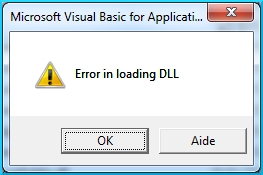எனவே, நீங்கள் உங்கள் மொஸில்லா பயர்பாக்ஸ் உலாவியைத் தொடங்கினீர்கள், இணைய உலாவி தானாகவே hi.ru தளத்தின் பிரதான பக்கத்தை ஏற்றுகிறது என்பதைக் கண்டறிந்தீர்கள், இருப்பினும் அதை நீங்களே நிறுவவில்லை. உங்கள் உலாவியில் இந்த தளம் எவ்வாறு தோன்றியது என்பதையும், அதை எவ்வாறு நீக்கலாம் என்பதையும் கீழே பார்ப்போம்.
Hi.ru என்பது mail.ru மற்றும் Yandex சேவைகளின் அனலாக் ஆகும். இந்த தளம் ஒரு அஞ்சல் சேவை, செய்திமடல், டேட்டிங் பிரிவு, விளையாட்டு சேவை, வரைபட சேவை மற்றும் பலவற்றைக் கொண்டுள்ளது. இந்த சேவை சரியான புகழ் பெறவில்லை, இருப்பினும், இது தொடர்ந்து வளர்ந்து வருகிறது, மேலும் மொஸில்லா பயர்பாக்ஸ் உலாவியில் தளம் தானாக திறக்கத் தொடங்கும் போது பயனர்கள் திடீரென்று அதைப் பற்றி அறிந்து கொள்கிறார்கள்.
Hi.ru மொஸில்லா பயர்பாக்ஸில் எவ்வாறு நுழைகிறது?
ஒரு விதியாக, கணினியில் எந்தவொரு நிரலையும் நிறுவியதன் விளைவாக hi.ru மொஸில்லா பயர்பாக்ஸ் உலாவியில் நுழைகிறது, நிறுவி எந்த கூடுதல் மென்பொருளை நிறுவ பரிந்துரைக்கிறது என்பதை பயனர் கவனக்குறைவாக இருக்கும்போது.
இதன் விளைவாக, பயனர் சரியான நேரத்தில் பெட்டியைத் தேர்வு செய்யாவிட்டால், கணினியில் புதிய நிறுவப்பட்ட நிரல்கள் மற்றும் முன்னமைக்கப்பட்ட உலாவி அமைப்புகளின் வடிவத்தில் மாற்றங்கள் செய்யப்படுகின்றன.

மொஸில்லா பயர்பாக்ஸிலிருந்து hi.ru ஐ எவ்வாறு அகற்றுவது?
நிலை 1: மென்பொருளை நிறுவல் நீக்கு
திற "கண்ட்ரோல் பேனல்", பின்னர் பகுதிக்குச் செல்லவும் "நிகழ்ச்சிகள் மற்றும் கூறுகள்".

நிறுவப்பட்ட நிரல்களின் பட்டியலை கவனமாக மதிப்பாய்வு செய்து, உங்கள் கணினியில் நீங்களே நிறுவாத மென்பொருளை நிறுவல் நீக்கு.
நிறுவல் நீக்குவதற்கு சிறப்பு ரெவோ நிறுவல் நீக்கு நிரலைப் பயன்படுத்தினால் நிரல்களை நிறுவல் நீக்குவது மிகவும் பயனுள்ளதாக இருக்கும் என்பதை நினைவில் கொள்க, இதன் விளைவாக மென்பொருளை முழுவதுமாக அகற்ற வழிவகுக்கும்.
ரெவோ நிறுவல் நீக்கி பதிவிறக்கவும்
நிலை 2: லேபிள் முகவரியைச் சரிபார்க்கிறது
டெஸ்க்டாப்பில் உள்ள மொஸில்லா பயர்பாக்ஸ் குறுக்குவழியில் வலது கிளிக் செய்து, பாப்-அப் சூழல் மெனுவில் செல்லவும் "பண்புகள்".

திரையில் ஒரு சாளரம் தோன்றும், அதில் நீங்கள் புலத்தில் கவனம் செலுத்த வேண்டும் "பொருள்". இந்த முகவரி சற்று மாற்றியமைக்கப்படலாம் - கீழேயுள்ள ஸ்கிரீன்ஷாட்டில் உள்ளதைப் போலவே கூடுதல் தகவல்களும் அதற்கு ஒதுக்கப்படலாம். உங்கள் விஷயத்தில் சந்தேகங்கள் உறுதிசெய்யப்பட்டால், நீங்கள் இந்த தகவலை நீக்க வேண்டும், பின்னர் மாற்றங்களைச் சேமிக்கவும்.

நிலை 3: துணை நிரல்களை நிறுவல் நீக்கு
பயர்பாக்ஸ் வலை உலாவியின் மேல் வலது மூலையில் உள்ள மெனு பொத்தானைக் கிளிக் செய்து, தோன்றும் சாளரத்தின் பகுதிக்குச் செல்லவும் "சேர்த்தல்".

இடது பலகத்தில், தாவலுக்குச் செல்லவும் "நீட்டிப்புகள்". உலாவியில் நிறுவப்பட்ட துணை நிரல்களின் பட்டியலை கவனமாக உலாவுக. நீங்களே நிறுவாத துணை நிரல்களில் தீர்வுகளைக் கண்டால், அவற்றை நீக்க வேண்டும்.

படி 4: அமைப்புகளை நீக்கு
பயர்பாக்ஸ் மெனுவைத் திறந்து பகுதிக்குச் செல்லவும் "அமைப்புகள்".

தாவலில் "அடிப்படை" அருகிலுள்ள புள்ளி முகப்புப்பக்கம் வலைத்தள முகவரியை நீக்க hi.ru.

நிலை 5: பதிவேட்டை சுத்தம் செய்தல்
சாளரத்தை இயக்கவும் இயக்கவும் விசைப்பலகை குறுக்குவழி வெற்றி + ஆர், பின்னர் தோன்றும் சாளரத்தில் கட்டளையை எழுதவும் regedit Enter ஐக் கிளிக் செய்க.

திறக்கும் சாளரத்தில், குறுக்குவழியுடன் தேடல் சரத்தை அழைக்கவும் Ctrl + F.. தோன்றும் வரியில், உள்ளிடவும் "hi.ru" கண்டுபிடிக்கப்பட்ட அனைத்து விசைகளையும் நீக்கவும்.

அனைத்து படிகளையும் முடித்த பிறகு, பதிவு சாளரத்தை மூடிவிட்டு கணினியை மறுதொடக்கம் செய்யுங்கள். ஒரு விதியாக, மொஸில்லா பயர்பாக்ஸ் உலாவியில் hi.ru வலைத்தளம் இருப்பதன் சிக்கலை முற்றிலுமாக அகற்ற இந்த படிகள் உங்களை அனுமதிக்கின்றன.